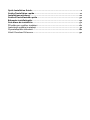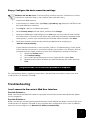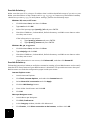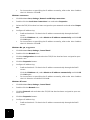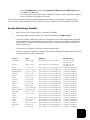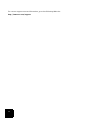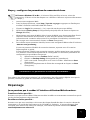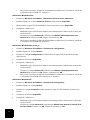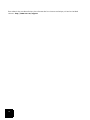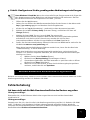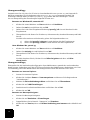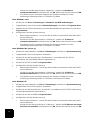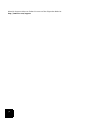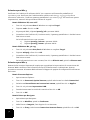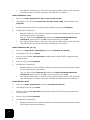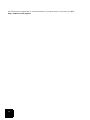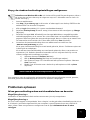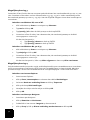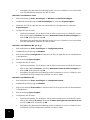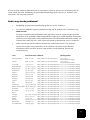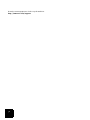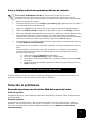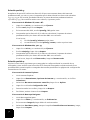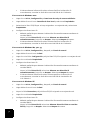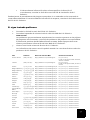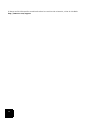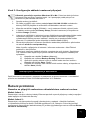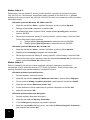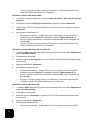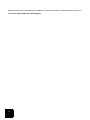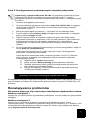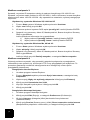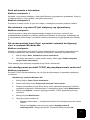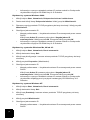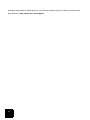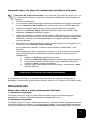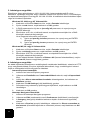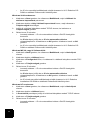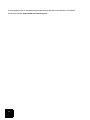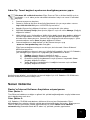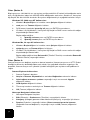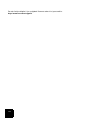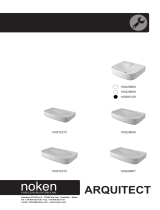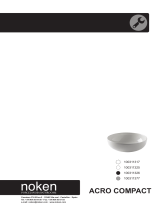US Robotics BROADBAND ROUTER Instrukcja obsługi
- Kategoria
- Sieć
- Typ
- Instrukcja obsługi
Niniejsza instrukcja jest również odpowiednia dla
Strona się ładuje...
Strona się ładuje...
Strona się ładuje...
Strona się ładuje...
Strona się ładuje...
Strona się ładuje...
Strona się ładuje...
Strona się ładuje...
Strona się ładuje...
Strona się ładuje...
Strona się ładuje...
Strona się ładuje...
Strona się ładuje...
Strona się ładuje...
Strona się ładuje...
Strona się ładuje...
Strona się ładuje...
Strona się ładuje...
Strona się ładuje...
Strona się ładuje...
Strona się ładuje...
Strona się ładuje...
Strona się ładuje...
Strona się ładuje...
Strona się ładuje...
Strona się ładuje...
Strona się ładuje...
Strona się ładuje...
Strona się ładuje...
Strona się ładuje...
Strona się ładuje...
Strona się ładuje...
Strona się ładuje...
Strona się ładuje...
Strona się ładuje...
Strona się ładuje...
Strona się ładuje...
Strona się ładuje...
Strona się ładuje...
Strona się ładuje...
Strona się ładuje...
Strona się ładuje...
Strona się ładuje...
Strona się ładuje...
Strona się ładuje...
Strona się ładuje...
Strona się ładuje...
Strona się ładuje...
Strona się ładuje...
Strona się ładuje...
Strona się ładuje...
Strona się ładuje...
Strona się ładuje...
Strona się ładuje...
Strona się ładuje...
Strona się ładuje...
Strona się ładuje...
Strona się ładuje...
Strona się ładuje...
Strona się ładuje...
Strona się ładuje...
Strona się ładuje...
Strona się ładuje...
Strona się ładuje...
Strona się ładuje...
Strona się ładuje...
Strona się ładuje...
Strona się ładuje...
Strona się ładuje...
Strona się ładuje...
Strona się ładuje...
Strona się ładuje...
Strona się ładuje...
Strona się ładuje...

71
Instrukcja szybkiej instalacji
Zawartość opakowania:
• Router szerokopasmowy Broadband Router
• Zasilacz o napięciu wyjściowym 9 V (prąd stały)
• Kabel Ethernet
•Płyta CD-ROM
• Instrukcja szybkiej instalacji
Widok z przodu
Dioda Kolor Funkcja
PWR Zielony — świeci się Podłączone zasilane
Status Pomarańczowy —
świeci się
Awaria systemu
Pomarańczowy —
miga
Trwa uruchamianie, resetowanie,
ponowne uruchamianie lub uaktualnianie
oprogramowania sprzętowego routera
WAN Zielony — świeci się Połączenie w sieci WAN zostało nawiązane
Zielony — miga Wysyłanie lub odbiór danych do albo z sieci
WAN
10/100 LINK/
ACT 1–4
Zielony — świeci się Połączenie w sieci LAN zostało nawiązane
Zielony — miga Wysyłanie lub odbiór danych do lub z sieci LAN
3
4

72
Widok z tyłu
Port Funkcja
Reset Aby ponownie uruchomić router Broadband Router,
naciśnij i zwolnij przycisk Reset. Aby przywrócić
ustawienia fabryczne routera Broadband Router,
naciśnij i przytrzymaj przycisk Reset przez siedem
sekund.
LAN 1–4 Porty RJ-45 służą do podłączania urządzeń do sieci
lokalnej (LAN).
WAN Port RJ-45 służy do podłączania routera do modemu
szerokopasmowego lub sieci rozległej (WAN).
7,5–9,0 VDC Złącze zasilania

73
Instalacja routera
Do routera Broadband Router można łatwo podłączyć kabel Ethernet lub modem DSL. Aby
zweryfikować zgodność urządzeń, należy sprawdzić, w jaki sposób modem połączony jest z
komputerem. Jeśli urządzenia te są połączone kablem Ethernet RJ-45, taki modem można
podłączyć do routera Broadband Router.
Wymagane wyposażenie
• Komputer z zainstalowaną kartą sieciową Ethernet
• Sprawny modem kablowy lub modem DSL obsługujący połączenia Ethernet
• Przeglądarka zgodna ze standardem HTML 4.01 (np. Internet Explorer w wersji
5.5 lub nowszej albo Netscape w wersji 7.0 lub nowszej)
• Litera napędu CD-ROM (np. D)
• Numer produktu i numer seryjny routera, które są umieszczone na naklejce na
spodzie urządzenia. Numer ten należy podać podczas ewentualnej rozmowy z
przedstawicielem działu pomocy technicznej.
Krok 1: Podłączenie modemu do routera
1. Wyłącz komputer i modem.
2. Znajdź kabel Ethernet, który łączy
modem z kartą sieciową Ethernet
komputera, a następnie odłącz go
od komputera.
Nie odłączaj kabla od modemu.
3. Podłącz wolne złącze kabla Ethernet
do portu sieci rozległej (WAN) z tyłu
routera.
Numer produktu Numer seryjny
8004
PWR
RF
WAN
ENET

74
Krok 2: Podłączenie routera do komputera i zasilacza.
1. Podłącz jeden koniec dostarczonego
kabla Ethernet do karty sieciowej
komputera.
2. Podłącz drugi koniec do jednego
z portów sieci lokalnej (LAN) routera.
3. Włącz modem.
4. Podłącz dostarczony zasilacz do złącza
zasilania routera.
5. Włóż wtyczkę zasilacza do gniazda
sieci elektrycznej.
Uwaga dla użytkowników
w Wielkiej Brytanii: Wtyczkę
zasilacza należy wymienić
na wtyczkę zgodną ze standardem
brytyjskim, która została dostarczona
w opakowaniu produktu U.S. Robotics.
Nową wtyczkę należy docisnąć tak, aby
się zatrzasnęła.
6. Włącz komputer.
PWR
RF
WAN
ENET
PWR
RF
WAN
ENET

75
Krok 3: Konfigurowanie podstawowych ustawień połączenia.
Użytkownicy systemów Windows XP i Me: W przypadku pojawienia się okna
Universal Plug and Play, zamiast wykonywać poniższe kroki 1 i 2 należy
postępować zgodnie z instrukcjami wyświetlanymi na ekranie, a następnie przejść
do kroku 3.
1. Uruchom przeglądarkę internetową.
2. W pasku lokalizacji lub adresu wpisz adres http://192.168.123.254, a następnie
naciśnij klawisz ENTER. Spowoduje to uruchomienie sieciowego interfejsu
użytkownika routera.
3. Kliknij przycisk Log in (Logowanie) — domyślnie nie ma żadnego hasła.
4. Z menu wybierz opcję Primary Setup (Konfiguracja podstawowa), a następnie
kliknij przycisk Change (Zmień).
5. Wybierz typ sieci WAN. W przypadku niektórych typów sieci WAN należy
wprowadzić informacje o połączeniu. Jeśli nie masz pewności, jakie informacje
konfiguracyjne należy tam wprowadzić, skontaktuj się z usługodawcą
internetowym. Po zakończeniu wprowadzania informacji kliknij przycisk Save
(Zapisz).
6. W celu sprawdzenia połączenia internetowego uruchom przeglądark
ę i wejdź na
stronę www.usr.com/productreg.
Jeśli połączenie internetowe nie działa, zajrzyj do części „Rozwiązywanie
problemów” niniejszego przewodnika.
Jeśli połączenie internetowe działa, zarejestruj produkt. Firma U.S. Robotics
zaleca również wykonanie kopii zapasowej nowych ustawień konfiguracji
w następujący sposób:
1) Wybierz menu Toolbox (Narzędzia).
2) Kliknij polecenie Backup Setting (Kopia zapasowa ustawień).
3) Zostanie wyświetlone okno systemowe zapisywania lub otwierania
pliku. Kliknij przycisk Save (Zapisz).
4) Przejdź do lokalizacji, w której chcesz zapisać plik kopii zapasowej
i kliknij przycisk Save (Zapisz).
Szczegółowe informacje dotyczące konfiguracji, informacje prawne oraz warunki gwarancji
można znaleźć w Podręczniku użytkownika zamieszczonym na płycie CD-ROM firmy U.S.
Robotics.
Rozwiązywanie problemów
Nie można połączyć się z sieciowym interfejsem użytkownika routera.
Możliwe rozwiązanie 1:
Upewnij się, że kable Ethernet są prawidłowo podłączone, oraz że podłączony jest przewód
zasilający.
Możliwe rozwiązanie 2:
Upewnij się, że poprawnie wykonano wszystkie kroki opisane w części „Przed
rozpoczęciem pracy” Podręcznika użytkownika na płycie CD-ROM firmy U.S. Robotics. Jeśli
w komputerze był skonfigurowany statyczny adres IP, należy w jego konfiguracji włączyć
opcję Uzyskaj adres IP automatycznie.
Gratulacje! Procedura instalacyjna została zakończona.

76
Możliwe rozwiązanie 3:
Sprawdź, czy adres IP komputera należy do zakresu domyślnego 192.168.123.xxx.
Sprawdź, czy adres maski podsieci to 255.255.255.0. Jeśli to konieczne, brama domyślna
powinna mieć adres 192.168.123.254. Aby sprawdzić te ustawienia, wykonaj następujące
czynności:
Użytkownicy systemów Windows XP, 2000 lub NT:
1. Z menu Start systemu Windows wybierz polecenie Uruchom.
2. Wpisz cmd i kliknij przycisk OK.
3. W wierszu poleceń systemu DOS wpisz ipconfig /all i naciśnij klawisz ENTER.
4. Sprawdź, czy parametry: Adres IP, Maska podsieci, Brama domyślna i Serwery
DNS są prawidłowe.
Jeśli wyświetlone informacje nie są prawidłowe:
1) Wpisz polecenie ipconfig /release inaciśnij klawisz ENTER.
2) Wpisz polecenie ipconfig /renew i naciśnij klawisz ENTER.
Użytkownicy systemów Windows Me, 98 lub 95:
1. Z menu Start systemu Windows wybierz polecenie Uruchom.
2. Wpisz winipcfg i kliknij przycisk OK.
3. Sprawdź, czy parametry: Adres IP, Maska podsieci, Brama domyślna i Serwery
DNS są prawidłowe.
Jeśli nie, kliknij przycisk
Zwolnij wszystko, a następnie Odnów wszystko.
Możliwe rozwiązanie 4:
Wykonaj poniższe czynności, aby sprawdzić ustawienia połączenia w przeglądarce
internetowej oraz upewnić się, że funkcja HTTP Proxy przeglądarki jest wyłączona. Ta
procedura gwarantuje możliwość odczytywania stron konfiguracji routera przez
przeglądarkę internetową.
Przeglądarka Internet Explorer:
1. Uruchom program Internet Explorer.
2. Z menu Narzędzia wybierz polecenie Opcje internetowe, a następnie kartę
Połączenia.
3. Wybierz opcję Nigdy nie wybieraj połączenia i kliknij przycisk Zastosuj.
4. Kliknij przycisk Ustawienia sieci LAN.
5. Wyczyść wszystkie pola wyboru i kliknij przycisk OK.
6. Kliknij przycisk OK.
Przeglądarka Netscape Navigator:
1. Uruchom program Netscape Navigator.
2. Kliknij przycisk Edit (Edycja), a następnie Preferences (Preferencje).
3. W oknie Category (Kategoria) kliknij dwukrotnie ikonę Advanced
(Zaawansowane).
4. Kliknij opcję Proxies (Serwery proxy), kliknij Direct connection to the Internet
(Bezpośrednie po
łączenie z Internetem), a następnie kliknij przycisk OK.

77
Brak połączenia z Internetem.
Możliwe rozwiązanie 1:
Sprawdź, czy przewód zasilający i oba kable Ethernet są podłączone prawidłowo. Dotyczy
to kabli łączących router, modem i wszystkie komputery.
Możliwe rozwiązanie 2:
Ponownie uruchom router. W tym celu odłącz, a następnie ponownie podłącz zasilacz.
Nie wiadomo, czy adres IP jest statyczny czy dynamiczny.
Możliwe rozwiązanie:
Jeśli korzystasz z usługi szerokopasmowego dostępu do Internetu, adres IP jest
prawdopodobnie dynamiczny. Należy jednak zweryfikować tę informację, kontaktując się
zusługodawcą internetowym, ponieważ niektórzy operatorzy przypisują statyczne adresy
IP.
Nie można znaleźć ikony Sieć isprawdzić ustawień konfiguracji
sieci w systemie Windows Me.
Możliwe rozwiązanie:
Zgodnie z ustawieniami domyślnymi system Windows Me nie wyświetla wszystkich ikon
w Panelu sterowania. Aby zmienić ustawienie domyślne i zobaczyć wszystkie ikony:
1. Kliknij kolejno Start, Ustawienia, Panel sterowania.
2. W Panelu sterowania, w lewej części ekranu, kliknij opcję Pokaż wszystkie
opcje Panelu sterowania.
Teraz powinny być widoczne wszystkie ikony Panelu sterowania.
Jak skonfigurować protokół TCP/IP, aby współpracował z routerem?
Możliwe rozwiązanie:
Protokół TCP/IP jest zainstalowany, ale nie jest skonfigurowany na potrzeby współpracy
z routerem.
Użytkownicy systemu Windows XP:
1. Kliknij kolejno: Start, Panel sterowania.
2. Dwukrotnie kliknij ikonę Połączenia sieciowe i internetowe.
3. Prawym przyciskiem myszy kliknij ikonę, która odpowiada połączeniu LAN lub
szybkiemu połączeniu internetowemu, a następnie wybierz opcję Właściwości.
4. Kliknij kartę Ogólne i zaznacz pozycję protokołu TCP/IP przypisaną do karty
sieciowej.
5. Kliknij przycisk Właściwości.
6. Skonfiguruj adresowanie IP:
• Metoda preferowana — Uzyskiwanie adresu IP automatycznie przez serwer
DHCP:
Kliknij kartę Ogólne, zaznacz pole wyboru Uzyskaj adres IP
automatycznie i kliknij przycisk OK. Ponownie kliknij przycisk OK.

78
• Informacje o ręcznym ustawianiu adresu IP można znaleźć w Podręczniku
użytkownika na płycie CD-ROM firmy U.S. Robotics.
Użytkownicy systemu Windows 2000:
1. Kliknij kolejno Start, Ustawienia, Połączenia sieciowe i telefoniczne.
2. Dwukrotnie kliknij ikonę Połączenia lokalne i kliknij przycisk Właściwości.
3. Zaznacz pozycję protokołu TCP/IP przypisaną do karty sieciowej i kliknij przycisk
Właściwości.
4. Skonfiguruj adresowanie IP:
• Metoda preferowana — Uzyskiwanie adresu IP automatycznie przez serwer
DHCP:
Kliknij kartę Adres IP, zaznacz pole wyboru Uzyskaj adres IP
automatycznie i kliknij przycisk OK. Ponownie kliknij przycisk OK.
• Informacje o ręcznym ustawianiu adresu IP można znaleźć w Podręczniku
użytkownika na płycie CD-ROM firmy U.S. Robotics.
Użytkownicy systemów Windows Me, 98 lub 95:
1. Kliknij kolejno Start, Ustawienia, Panel sterowania.
2. Kliknij dwukrotnie ikonę Sieć.
3. Kliknij kartę Konfiguracja i zaznacz wiersz protokołu TCP/IP przypisany do karty
sieciowej.
4. Kliknij przycisk Properties (Właściwości).
5. Skonfiguruj adresowanie IP:
• Metoda preferowana — Uzyskiwanie adresu IP automatycznie przez serwer
DHCP:
Kliknij kartę Adres IP, zaznacz pole wyboru Uzyskaj adres IP
automatycznie i kliknij przycisk OK. Ponownie kliknij przycisk OK.
• Informacje o ręcznym ustawianiu adresu IP można znaleźć w Podręczniku
użytkownika znajdującym się na płycie instalacyjnej CD-ROM firmy U.S.
Robotics.
Użytkownicy systemu Windows NT:
1. Kliknij kolejno Start, Ustawienia, Panel sterowania.
2. Kliknij dwukrotnie ikonę Sieć.
3. Kliknij kartę Protokoły i zaznacz wiersz protokołu TCP/IP przypisany do karty
sieciowej.
4. Kliknij przycisk Właściwości.
5. Skonfiguruj adresowanie IP:
• Metoda preferowana — Uzyskiwanie adresu IP automatycznie przez serwer
DHCP:

79
Kliknij kartę Adres IP i wybierz opcję Uzyskaj adres IP z serwera DHCP, a
następnie kliknij przycisk OK. Ponownie kliknij przycisk OK.
• Informacje o ręcznym ustawianiu adresu IP można znaleźć w Podręczniku
użytkownika znajdującym się na płycie instalacyjnej CD-ROM firmy U.S.
Robotics.
Aby sprawdzić, czy komputer poprawnie wykrył router, użyj polecenia ping. Informacje na
temat korzystania z polecenia ping można znaleźć w Podręczniku użytkownika na płycie
CD-ROM firmy U.S. Robotics.
Czy wciąż występują problemy?
1. Przeczytaj Podręcznik użytkownika znajdujący się na płycie CD-ROM firmy U.S.
Robotics.
2. Przejdź do sekcji Support (Pomoc techniczna) na stronie internetowej firmy U.S
Robotics znajdującej się pod adresem www.usr.com.
Rozwiązania większości typowych problemów, z którymi spotykają się
użytkownicy, opisano na stronach z często zadawanymi pytaniami oraz na
stronach rozwiązywania problemów dla tego produktu. Numer produktu routera
Broadband Router to 8004. Numer ten może być niezbędny do uzyskania
informacji na stronach internetowych firmy U.S. Robotics.
3. Skontaktuj się zdziałem pomocy technicznej firmy U.S. Robotics.
Odpowiedzi na pytania techniczne dotyczące produktów firmy U.S. Robotics
można także uzyskać u naszych specjalistów z działu pomocy technicznej.
Kraj Telefon Formularz na stronie internetowej Godziny pracy
USA (888) 216-2850 http://www.usr.com/emailsupport 9:00–18:00
czasu centralnego, Pn.-Pt.
Kanada (888) 216-2850 http://www.usr.com/emailsupport 9:00–18:00
czasu centralnego, Pn.-Pt.
Austria 07 110 900 116 http://www.usr.com/emailsupport/de 9:00–17:00, Pn.-Pt.
Belgia (flamandzki) +32 (0)70 233 545 http://www.usr.com/emailsupport/ea 9:00–17:00, Pn.-Pt.
Belgia (francuski) +32 (0)70 233 546 http://www.usr.com/emailsupport/ea 9:00–17:00, Pn.-Pt.
Dania +45 7010 4030 http://www.usr.com/emailsupport/uk 9:00–17:00, Pn.-Pt.
Finlandia +358 98 171 0015 http://www.usr.com/emailsupport/ea 10:00–18:00, Pn.-Pt.
Francja 082 507 0693 http://www.usr.com/emailsupport/fr 9:00–17:00, Pn.-Pt.
Niemcy 01805671548 http://www.usr.com/emailsupport/de 9:00–17:00, Pn.-Pt.
Węgry 01805671548 http://www.usr.com/emailsupport/hu 9:00–17:00, Pn.-Pt.
Irlandia 1890-252-130 http://www.usr.com/emailsupport/uk 10:00–18:00, Pn.-Pt.
Włochy 848 80 9903 http://www.usr.com/emailsupport/it 9:00–17:00, Pn.-Pt.
Luksemburg +352 342 080 8318 http://www.usr.com/emailsupport/bn 9:00–17:00, Pn.-Pt.
Bliski Wschód/Afryka +44 870 844 4546 http://www.usr.com/emailsupport/me 9:00–17:00, Pn.-Pt.
Holandia 0900 20 25 857 http://www.usr.com/emailsupport/ea 9:00–17:00, Pn.-Pt.
Norwegia +47 23 50 0097 http://www.usr.com/emailsupport/ea 9:00–17:00, Pn.-Pt.
Polska http://www.usr.com/emailsupport/pl 8:00–18:00, Pn.-Pt.
Portugalia +351 (0) 21 415 4034http://www.usr.com/emailsupport/pt 9:00–17:00, Pn.-Pt.
Rosja 8-800-200-200-1 http://www.usr.com/emailsupport/ru 10:00–18:00, Pn.-Pt.
Hiszpania 902 117 964 http://www.usr.com/emailsupport/es 9:00–17:00, Pn.-Pt.
Szwecja +46 (0) 77 128 1020 http://www.usr.com/emailsupport/ea 9:00–17:00, Pn.-Pt.
Szwajcaria +0848 840 200 http://www.usr.com/emailsupport/de 9:00–17:00, Pn.-Pt.
Wielka Brytania 0870 844 4546 http://www.usr.com/emailsupport/uk 9:00–17:00, Pn.-Pt.

80
Aktualne informacje na temat pomocy technicznej można uzyskać w witrynie internetowej
pod adresem: http://www.usr.com/support.
Strona się ładuje...
Strona się ładuje...
Strona się ładuje...
Strona się ładuje...
Strona się ładuje...
Strona się ładuje...
Strona się ładuje...
Strona się ładuje...
Strona się ładuje...
Strona się ładuje...
Strona się ładuje...
Strona się ładuje...
Strona się ładuje...
Strona się ładuje...
Strona się ładuje...
Strona się ładuje...
Strona się ładuje...
Strona się ładuje...
Strona się ładuje...
Strona się ładuje...
Strona się ładuje...
Strona się ładuje...
Strona się ładuje...
Strona się ładuje...
-
 1
1
-
 2
2
-
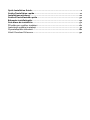 3
3
-
 4
4
-
 5
5
-
 6
6
-
 7
7
-
 8
8
-
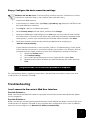 9
9
-
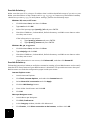 10
10
-
 11
11
-
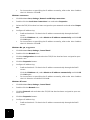 12
12
-
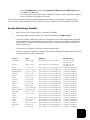 13
13
-
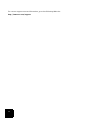 14
14
-
 15
15
-
 16
16
-
 17
17
-
 18
18
-
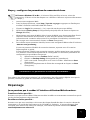 19
19
-
 20
20
-
 21
21
-
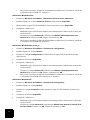 22
22
-
 23
23
-
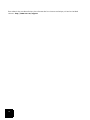 24
24
-
 25
25
-
 26
26
-
 27
27
-
 28
28
-
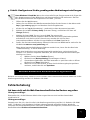 29
29
-
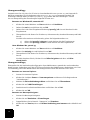 30
30
-
 31
31
-
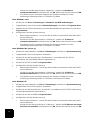 32
32
-
 33
33
-
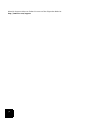 34
34
-
 35
35
-
 36
36
-
 37
37
-
 38
38
-
 39
39
-
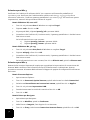 40
40
-
 41
41
-
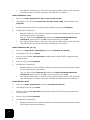 42
42
-
 43
43
-
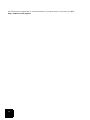 44
44
-
 45
45
-
 46
46
-
 47
47
-
 48
48
-
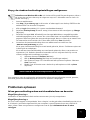 49
49
-
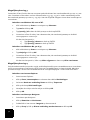 50
50
-
 51
51
-
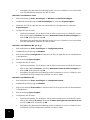 52
52
-
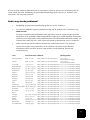 53
53
-
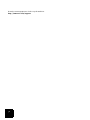 54
54
-
 55
55
-
 56
56
-
 57
57
-
 58
58
-
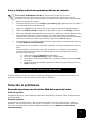 59
59
-
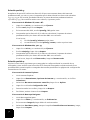 60
60
-
 61
61
-
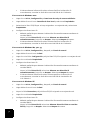 62
62
-
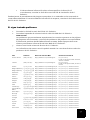 63
63
-
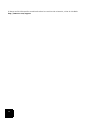 64
64
-
 65
65
-
 66
66
-
 67
67
-
 68
68
-
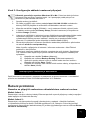 69
69
-
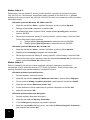 70
70
-
 71
71
-
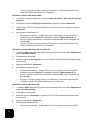 72
72
-
 73
73
-
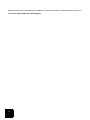 74
74
-
 75
75
-
 76
76
-
 77
77
-
 78
78
-
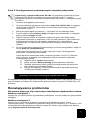 79
79
-
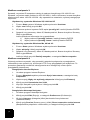 80
80
-
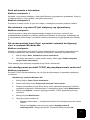 81
81
-
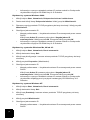 82
82
-
 83
83
-
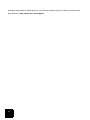 84
84
-
 85
85
-
 86
86
-
 87
87
-
 88
88
-
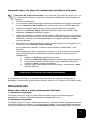 89
89
-
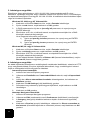 90
90
-
 91
91
-
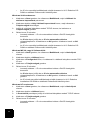 92
92
-
 93
93
-
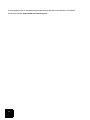 94
94
-
 95
95
-
 96
96
-
 97
97
-
 98
98
-
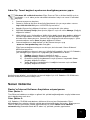 99
99
-
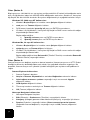 100
100
-
 101
101
-
 102
102
-
 103
103
-
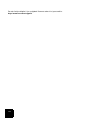 104
104
-
 105
105
-
 106
106
-
 107
107
-
 108
108
US Robotics BROADBAND ROUTER Instrukcja obsługi
- Kategoria
- Sieć
- Typ
- Instrukcja obsługi
- Niniejsza instrukcja jest również odpowiednia dla
w innych językach
- čeština: US Robotics BROADBAND ROUTER Návod k obsluze
- español: US Robotics BROADBAND ROUTER El manual del propietario
- italiano: US Robotics BROADBAND ROUTER Manuale del proprietario
- Deutsch: US Robotics BROADBAND ROUTER Bedienungsanleitung
- français: US Robotics BROADBAND ROUTER Le manuel du propriétaire
- Türkçe: US Robotics BROADBAND ROUTER El kitabı
- English: US Robotics BROADBAND ROUTER Owner's manual
- Nederlands: US Robotics BROADBAND ROUTER de handleiding
Powiązane artykuły
Inne dokumenty
-
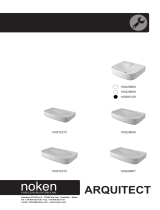 noken 100229840 Instrukcja instalacji
noken 100229840 Instrukcja instalacji
-
PORCELANOSA ARMARIO SUSPENDIDO LIEM NOGAL GRIS 142 Instrukcja instalacji
-
Xerox WORKCENTRE M118I Instrukcja obsługi
-
Xerox WORKCENTRE 7132 Instrukcja obsługi
-
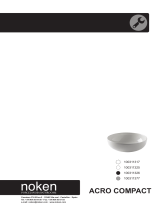 noken 100311317 Instrukcja instalacji
noken 100311317 Instrukcja instalacji
-
Netis MW5230 Instrukcja obsługi
-
Topcom Skyr@cer WBR 7121gmr Instrukcja obsługi
-
Sandberg 503-17 Karta katalogowa
-
Intellinet Network Solutions Wireless 150N Portable 3G Router Instrukcja instalacji
-
Asus WL-600g Instrukcja obsługi